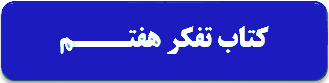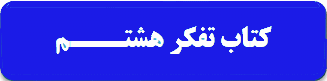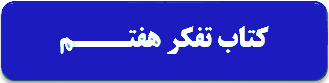
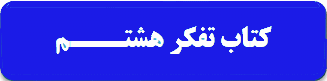 راه انتقال فایل از موبایل به رایانه از طریق کابل گوشی: ۱. کابل شارژر گوشی تون رو در محل پورت ورودی کیس قرار بدید. ۲. روی گوشی شما پیام میاد که آیا اجازه جابجایی اطلاعات رو میدید و شما گزینه موافقت (allow) رو بزنید. ۳. الان وارد مای کامپیوتر بشید نام گوشی شما میاد. باز کنید. حافظه گوشی برای شما نمایش داده میشه. ۴. ابتدا ببینید فایل مد نظر جهت انتقال کجای گوشی ست. ðاگر فایلی رو در برنامه واتساپ دانلود کردید پس وارد پوشه واتساپ گوشی بشید (برای اینکار کافیست در قسمت جستجو) ابتدا Wh که مخفف اول واتساپ است رو تایپ کنید تا پوشه WhatsApp رو سریعتر مشاهده کنید. ðوارد پوشه media بشید. حالا اگر دنبال تصویر هستید وارد پوشه تصاویر (ایمیج) بشید. ðاگر فایل تون: پی دی اف، ورد، اکسل و...باشه وارد پوشه داکیومنت (مستندات) بشید. اگر فایل تون فیلم باشه وارد پوشه ویدئو بشید. ð اگر فایل تون ویس باشه وارد پوشه audio بشید. فایل مدنظر اسم داره یا با اعداد و حروف یا نه واقعا اسم مشخصی دارد پس کافیه بدونیم اسم فایل ما چی هست تا سریعتر پیداش کنیم. ۵. حالا فایل پیدا شد. با موس اون فایل رو کات یا کپی کنید و در سیستم پِیست(درج) کنید تا به کامپیوتر منتقل بشه. ðکات (cut): کلا فایل رو از گوشیتون برمیداره. اگر تصویر یا فیلم باشه دیگه بعدش در گوشی شما تصویر یا فیلم باز نمی شه چون کات شده. اگر فایل سندی باشه میشه دوباره دانلود کنید مثل پی دی اف. ð کپی (copy): یعنی نسخه ای در موبایل باقی می مانه و نسخه ای به کامپیوتر منتقل میکنید. وبلاگ بوستان دانش.راه انتقال فایل با او تی جی:
ðð»از فلش به گوشی:
فلش رو به اوتیجی وصل و حالا هر دو رو به پورت گوشی وصل کنید.
وارد my files یا فایل های شخصی من شده گزینه USB رو انتخاب کنید.
فایل مورد نظر رو انتخاب کنید.
روی آن دست نگه دارید بعد گزینه move رو بزنید وارد پوشه internal storage شده هر جا خواستید پیست کنید. بهترین راه برای شروع کار یک فولدر جدید بسازید (همون گزینه اول) نام مشخصی اختصاص بدید. حالا گزینه done رو بزنید.
انتقال انجام شد.
ðð»از گوشی به فلش:
وارد پوشه مدنظر بشید و فایلی که لازمه رو انتخاب کنید با نگه داشتن انگشت روی آن، حالا از سمت راست بالا گزینه move (انتقال) رو بزنید و گزینه USB رو انتخاب کنید
حالا فایل وارد فلش شده و تمام.
بوستان دانش. مدیریت وبلاگ: مریم مدحجراه انتقال فایل از طریق بلوتوث
ðð»از گوشی به کامپیوتر:
وارد myfiles گوشی بشید
حافظه داخلی (internal storage ) رو انتخاب کنید
فایل مدنظر رو انتخاب کنید
گزینه share رو از بالای گوشی انتخاب کنید.
بلوتوث گوشی رو میاد بالا انتخاب کنید.
همزمان روی نوار پایین کامپیوتر ببینید بلوتوث کجاست روی ایکون (شکل) بلوتوث کلیک راست کنید.
گزینه receive a file رو بزنید.
گزینه share گوشی رو بزنید و فایل رو بفرستید.
حالا روی کامپیوتر پیغام میاد برای دریافت.
صفحه ای باز شده گزینه ای داره با عنوان لوکیشن باید به آن مکان بدید. روی browse بزنید دسکتاپ رو انتخاب کنید و اوکی.
فایل به کامپیوتر منتقل شده.
ðð»از کامپیوتر به گوشی:
روی فایل کلیک راست کنید
گزینه send طرفای آخر ستون باز شده میاد بزنید. گزینه بلوتوث رو انتخاب کنید.
روی صفحه کامپیوتر بلوتوث گوشی شما میاد روش کلیک کنید و انتخاب کنید تا انتقال به گوشی انجام بشه.
بوستان دانش. مدیریت وبلاگ: مریم مدحجراه دیگر برای انتقال راحت اطلاعات نصب برنامه واتساپ روی کامپیوتر
وارد گوگل شده بنویسید دانلود واتساپ برای ویندوز از سایت soft98.ir بگیرید
بستگی به نوع ویندوز (۱۰. ۸ و...) و ۶۴ یا ۳۲ بیتی؛ فایل رو انتخاب و نصب کنید.
بعد که دانلود شد فایل دانلودی رو باز کنید.
فایلی که آخرش نوشته exe (اگزه: یعنی اجرایی و برای کامپیوتر) رو دوبار کلیک کنید.
رمز سایت: soft98.ir رو تایپ کنید.
سه نقطه سمت راست وات رو بزنید گزینه linked devices رو انتخاب و گوشی رو روبروی کدِ روی صفحه دسکتاپ قرار بدید.
حالا واتساپ شما فعال شد.
نکته مهم: برای ذخیره اطلاعات، یک گروه بزنید. شخص ادد شده رو حذف کنید. بعد آن گروه رو آرشیو خودتون قرار بدید.
بوستان دانش. مدیریت وبلاگ: مریم مدحج
راه انتقال فایل از موبایل به رایانه از طریق کابل گوشی: ۱. کابل شارژر گوشی تون رو در محل پورت ورودی کیس قرار بدید. ۲. روی گوشی شما پیام میاد که آیا اجازه جابجایی اطلاعات رو میدید و شما گزینه موافقت (allow) رو بزنید. ۳. الان وارد مای کامپیوتر بشید نام گوشی شما میاد. باز کنید. حافظه گوشی برای شما نمایش داده میشه. ۴. ابتدا ببینید فایل مد نظر جهت انتقال کجای گوشی ست. ðاگر فایلی رو در برنامه واتساپ دانلود کردید پس وارد پوشه واتساپ گوشی بشید (برای اینکار کافیست در قسمت جستجو) ابتدا Wh که مخفف اول واتساپ است رو تایپ کنید تا پوشه WhatsApp رو سریعتر مشاهده کنید. ðوارد پوشه media بشید. حالا اگر دنبال تصویر هستید وارد پوشه تصاویر (ایمیج) بشید. ðاگر فایل تون: پی دی اف، ورد، اکسل و...باشه وارد پوشه داکیومنت (مستندات) بشید. اگر فایل تون فیلم باشه وارد پوشه ویدئو بشید. ð اگر فایل تون ویس باشه وارد پوشه audio بشید. فایل مدنظر اسم داره یا با اعداد و حروف یا نه واقعا اسم مشخصی دارد پس کافیه بدونیم اسم فایل ما چی هست تا سریعتر پیداش کنیم. ۵. حالا فایل پیدا شد. با موس اون فایل رو کات یا کپی کنید و در سیستم پِیست(درج) کنید تا به کامپیوتر منتقل بشه. ðکات (cut): کلا فایل رو از گوشیتون برمیداره. اگر تصویر یا فیلم باشه دیگه بعدش در گوشی شما تصویر یا فیلم باز نمی شه چون کات شده. اگر فایل سندی باشه میشه دوباره دانلود کنید مثل پی دی اف. ð کپی (copy): یعنی نسخه ای در موبایل باقی می مانه و نسخه ای به کامپیوتر منتقل میکنید. وبلاگ بوستان دانش.راه انتقال فایل با او تی جی:
ðð»از فلش به گوشی:
فلش رو به اوتیجی وصل و حالا هر دو رو به پورت گوشی وصل کنید.
وارد my files یا فایل های شخصی من شده گزینه USB رو انتخاب کنید.
فایل مورد نظر رو انتخاب کنید.
روی آن دست نگه دارید بعد گزینه move رو بزنید وارد پوشه internal storage شده هر جا خواستید پیست کنید. بهترین راه برای شروع کار یک فولدر جدید بسازید (همون گزینه اول) نام مشخصی اختصاص بدید. حالا گزینه done رو بزنید.
انتقال انجام شد.
ðð»از گوشی به فلش:
وارد پوشه مدنظر بشید و فایلی که لازمه رو انتخاب کنید با نگه داشتن انگشت روی آن، حالا از سمت راست بالا گزینه move (انتقال) رو بزنید و گزینه USB رو انتخاب کنید
حالا فایل وارد فلش شده و تمام.
بوستان دانش. مدیریت وبلاگ: مریم مدحجراه انتقال فایل از طریق بلوتوث
ðð»از گوشی به کامپیوتر:
وارد myfiles گوشی بشید
حافظه داخلی (internal storage ) رو انتخاب کنید
فایل مدنظر رو انتخاب کنید
گزینه share رو از بالای گوشی انتخاب کنید.
بلوتوث گوشی رو میاد بالا انتخاب کنید.
همزمان روی نوار پایین کامپیوتر ببینید بلوتوث کجاست روی ایکون (شکل) بلوتوث کلیک راست کنید.
گزینه receive a file رو بزنید.
گزینه share گوشی رو بزنید و فایل رو بفرستید.
حالا روی کامپیوتر پیغام میاد برای دریافت.
صفحه ای باز شده گزینه ای داره با عنوان لوکیشن باید به آن مکان بدید. روی browse بزنید دسکتاپ رو انتخاب کنید و اوکی.
فایل به کامپیوتر منتقل شده.
ðð»از کامپیوتر به گوشی:
روی فایل کلیک راست کنید
گزینه send طرفای آخر ستون باز شده میاد بزنید. گزینه بلوتوث رو انتخاب کنید.
روی صفحه کامپیوتر بلوتوث گوشی شما میاد روش کلیک کنید و انتخاب کنید تا انتقال به گوشی انجام بشه.
بوستان دانش. مدیریت وبلاگ: مریم مدحجراه دیگر برای انتقال راحت اطلاعات نصب برنامه واتساپ روی کامپیوتر
وارد گوگل شده بنویسید دانلود واتساپ برای ویندوز از سایت soft98.ir بگیرید
بستگی به نوع ویندوز (۱۰. ۸ و...) و ۶۴ یا ۳۲ بیتی؛ فایل رو انتخاب و نصب کنید.
بعد که دانلود شد فایل دانلودی رو باز کنید.
فایلی که آخرش نوشته exe (اگزه: یعنی اجرایی و برای کامپیوتر) رو دوبار کلیک کنید.
رمز سایت: soft98.ir رو تایپ کنید.
سه نقطه سمت راست وات رو بزنید گزینه linked devices رو انتخاب و گوشی رو روبروی کدِ روی صفحه دسکتاپ قرار بدید.
حالا واتساپ شما فعال شد.
نکته مهم: برای ذخیره اطلاعات، یک گروه بزنید. شخص ادد شده رو حذف کنید. بعد آن گروه رو آرشیو خودتون قرار بدید.
بوستان دانش. مدیریت وبلاگ: مریم مدحج
بوستان دانش-کودک و نوجوان...
ما را در سایت بوستان دانش-کودک و نوجوان دنبال می کنید
برچسب : نویسنده : bustanedanesha بازدید : 47 تاريخ : شنبه 1 مهر 1402 ساعت: 21:24